
时间:2021-07-12 20:18:36 来源:www.win10xitong.com 作者:win10
有网友用win10系统的时候遇到过Win10如何开启guest账户的问题,不知道大家是不是也遇到过,要是对于一些才接触win10系统的网友解决这个Win10如何开启guest账户的情况就很困难,先休息一下后我们就一起来动手解决Win10如何开启guest账户的问题。直接用下面这个步骤:1、在开始按钮点击右键,选择"计算机管理",:2、在左边找到系统工具→本地用户和组→用户,找到Guest账户,右击选择"属性"就能够轻松的解决了,这样讲肯定大家肯定是不明白的,接下来我们就结合图片非常详细的说一下Win10如何开启guest账户的详细处理法子。
今日小编推荐系统下载:雨林木风Win10纯净版
1.右键单击开始按钮,选择'计算机管理',如图所示:
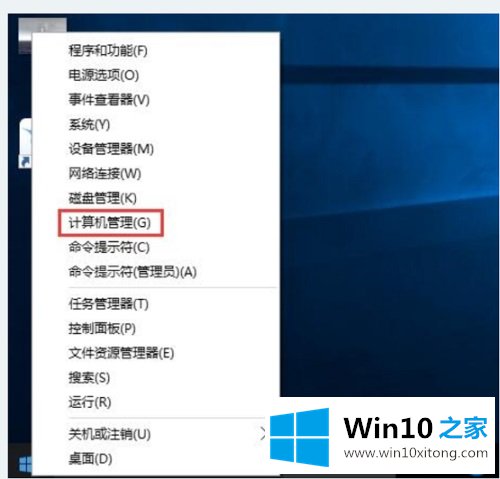
2.找到系统工具本地用户和组左侧用户,找到来宾帐户,右键选择“属性”,如图:
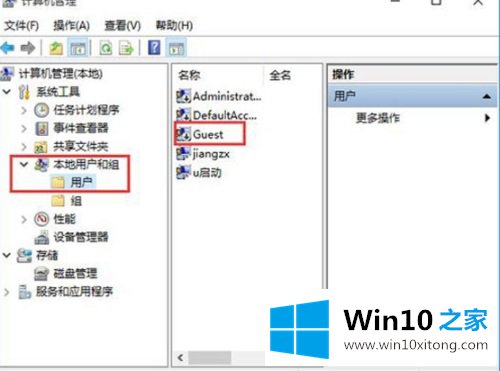
3.在“来宾属性”窗口中,找到“帐户已禁用”选项,取消前面的检查,最后单击“确定”。如图所示:
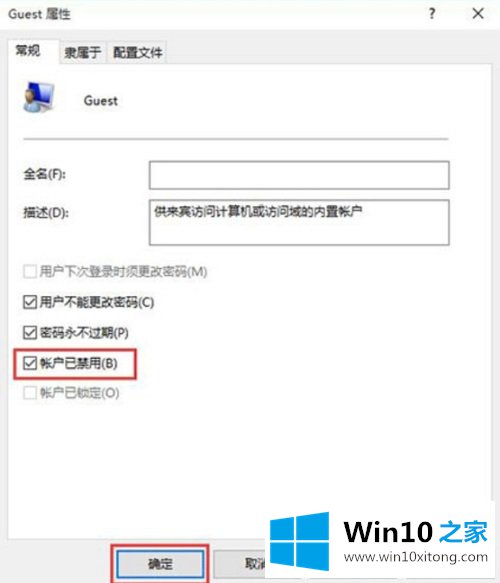
如果你也遇到Win10如何开启guest账户的问题,今天小编就非常详细的给你说了,对这个感兴趣的网友,可以用上面的方法试一试,希望对大家有所帮助。